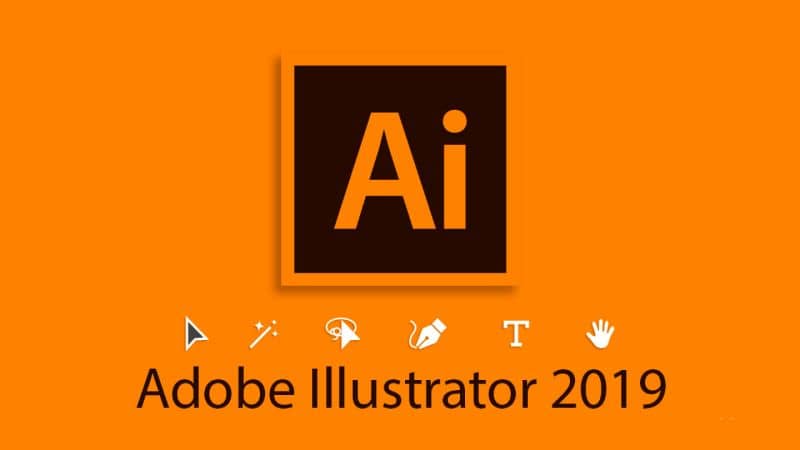
Chociaż Adobe Illustrator jest dobrze znaną aplikacją z zakresu projektowania graficznego, nie musisz być profesjonalistą, aby korzystać z tego oprogramowania.
Ten program ma szeroką gamę narzędzi, niektóre z nich pozwalają na zastosowanie efektów rastrowych do obiektów, między innymi można nadać obiektowi metaliczny wygląd. Tutaj dowiesz się, jak korzystać z niektórych z wielu narzędzi dostępnych w programie Adobe Illustrator. Zobaczysz krok po kroku, jak tworzyć efekty zniekształcenia, transformacji i deformacji obiektów. Jeśli nie masz jeszcze tej aplikacji, możesz ją pobrać tutaj z rozszerzeniem darmowy okres próbny z oficjalnej strony internetowej.
Jak stworzyć efekty Distortion?
Ten efekt jest bardzo przydatny, jeśli chodzi o tworzyć cienie. Zniekształcając go, można go przechylić na własnej osi poziomej lub pionowej lub pod innym wybranym kątem względem jednego z obiektów. Możesz nawet zniekształcić jeden lub więcej obiektów naraz. Istnieją co najmniej dwa sposoby na stworzenie tego efektu zniekształcenia i tutaj dowiesz się o nich.
Zniekształcaj obiekty za pomocą narzędzia Zniekształcanie
Przede wszystkim musisz wybierz obiekt (y) a później narzędzie „Zniekształcenie”. Jeśli chcesz zniekształcić obiekt w stosunku do jego środka, wystarczy przeciągnąć go w dowolnym kierunku.
Jeśli chcesz zniekształcić go w oparciu o inny punkt odniesienia, naciśnij w dowolnym miejscu obszaru roboczego, aby przesunąć punkt odniesienia. Następnie odsuń wskaźnik od punktu odniesienia i przeciągnij obiekt, aż uzyska żądane pochylenie.
Aby zniekształcić obiekt wokół jego własnej osi pionowej, wystarczy przeciągnąć go w dowolne miejsce w oknie w górę lub w dół. Naciśnij literę „Zmiana” aby przywrócić oryginalną szerokość obiektu.
Aby zniekształcić obiekt wokół jego osi poziomej, musisz również przeciągnąć go w prawo lub w lewo i aby go ponownie ustawić, naciśnij „Shift”.
Zniekształcaj obiekty (ścinaj) za pomocą polecenia Zniekształcaj
Zacznij od wybrania obiektu. Aby zniekształcić go za pomocą tego samego punktu środkowego, wybierz „Obiekt”, „Przekształcanie” i „Zniekształcanie”.
Jeśli chcesz zniekształcić obiekt innym punktem odniesienia, wybierz opcję „Zniekształcenie” i naciśnij „Alt”, a następnie kliknij miejsce, które chcesz wybrać jako punkt odniesienia.
W oknie „Zniekształcenie”wprowadź kąt od -359 do 359. Zaznacza to nachylenie obiektu w kierunku zgodnym z ruchem wskazówek zegara.
Następnie wybierz oś, na której ma zostać pochylony obiekt. Jeśli obiekt ma wypełnienie deseniem, wybierz opcję „Wzorek”, aby przesunąć obiekt. A jeśli nie chcesz, aby poruszał się obiekt, a tylko motyw, odznacz „Obiekty”. Pozostaje tylko kliknąć „OK” lub „Kopiuj” w zależności od tego, co chcesz zrobić.
Jak stworzyć efekty zniekształcenia za pomocą narzędzia do transformacji?
W tym celu musisz zaznaczyć obiekty, a następnie zlokalizować się w panelu „Przekształcać”. Tam wprowadź liczbę w sekcji „Zniekształcenie”. Jeśli chcesz zmienić punkt odniesienia wcześniej, po prostu naciśnij biały kwadratowy przycisk na wskaźniku punktu odniesienia.
Zniekształcaj obiekty za pomocą narzędzia Przekształcanie swobodne
Ponownie wybierz obiekt (y), z którymi będziesz pracować. Następnie wybierz narzędzie „Przekształcanie swobodne”. Następnie przeciągnij uchwyt wierzchołka obwiedni. Możesz przytrzymać klawisz „Ctrl”, aż uzyskasz pożądany poziom zniekształcenia. Możesz też przytrzymać klawisze „Shift + Alt + Ctrl”, aby zniekształcić obiekt w perspektywie.
Jak zniekształcić obiekt za pomocą narzędzia Wypaczenie?

To narzędzie do wypaczania w dowolnych pozycjach umożliwia zniekształcanie części obiektu, aby nadać mu bardziej naturalny wygląd. Mogą obracać, dodawać i przesuwać zniekształcenia, aby ułatwić pracę związaną z wypaczaniem.
Zacznij od wybrania ilustracji. Następnie naciśnij narzędzie „Odkształcenie swobodnego położenia”. Domyślnie aplikacja wskazuje najlepiej ustawione obszary do odkształcenia, ale jeśli wolisz zrobić to ręcznie, możesz dezaktywować tę opcję, przechodząc do „Edycja”, „Preferencje”, „Ogólne” a następnie odznacz opcję „Aktywuj wartości domyślne w zależności od treści”.
Następnie wybierz punkt, nad którym chcesz pracować i przeciągnij go w dowolnym kierunku. Aby wypaczyć, wybierz punkt i umieść kursor w pobliżu lokalizacji. Gdy pojawi się kropkowany okrąg, przeciągaj go, aż uzyskasz żądany wynik.
Jeśli chcesz nauczyć się rysować odręcznie za pomocą ołówka i pędzla w programie Adobe Illustrator, przeczytaj ten artykuł.

